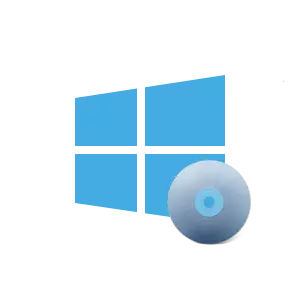
Disk disk (diski nrụnye) bụ onye na-ebu ihe eji wụnye sistemụ nrụnye na onye na - ebu ihe ahụ, na usoro nrụnye pụtara. N'oge ahụ, enwere ọtụtụ ụzọ dị iche iche iji mepụta diski boot, gụnyere igwe mgbasa ozi maka Windows 10.
Tozọ iji mepụta disk Boot na Windows 10
Yabụ, ịnwere ike ịmepụta disk nwụnye maka Windows 10 na iji ma mmemme pụrụ iche ma rụọ ọrụ (akwụrụ ụgwọ) yana iji ngwaọrụ arụ ọrụ nke sistemụ arụmọrụ n'onwe ya. Tụlee ha dị mfe na nke kachasị mma.1zọ 1: imgburn
Ọ dị mfe ịmepụta diski nwụnye site na iji imgburn - obere mmemme n'efu, na arsenal nke enwere ngwaọrụ niile dị mkpa maka diski na-ere ọkụ. Ntụziaka a pịrị na Windows 10 na Windows 10 na imgburn dị ka nke a.
- Download imgburn site na saịtị gọọmentị ma wụnye ngwa a.
- Na isi nri nke mmemme ahụ, họrọ "Dee faịlụ onyonyo na diski".
- Na "Isi mmalite", ezipụta ụzọ ahụ gaa na onyonyo nke ikikere ikikere nke Windows 10.
- Fanye na diski na draịva. Gbaa mbọ hụ na mmemme ahụ na-ahụ ya na ngalaba "ị ga-aga".
- Pịa na akara ngosi ndekọ.
- Chere ruo mgbe emechara usoro nsure ọkụ.

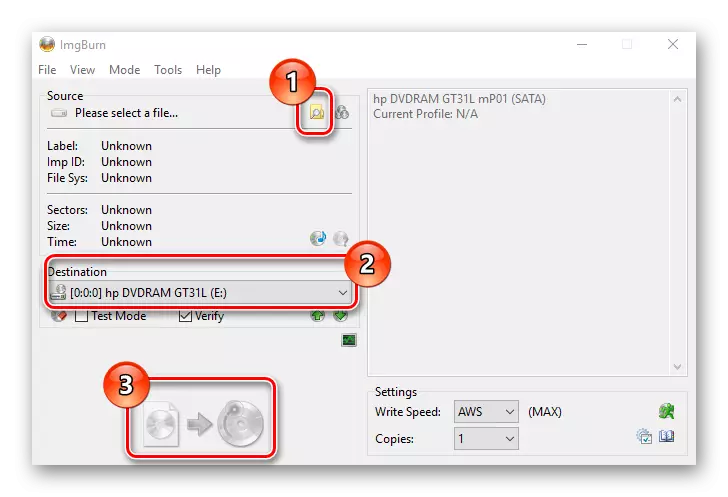
Usoro nke 2: Ngwá Ọrụ Media Ngwa Ngwa
Nanị ma mee ka diski Boot na-eji Microsoft - Media Mmepụta Ngwa. Isi uru nke ngwa a bụ na onye ọrụ anaghị achọ ibudata onyonyo nke sistemụ arụmọrụ, ebe ọ ga-eme ka ihe nkesa ahụ na-akpaghị aka pụọ ma ọ bụrụ na ị jikọọ na Internetntanetị. Yabụ, iji mepụta nwụnye DVD nke DVD na-ebu ụzọ n'ụzọ dị otu a, ịkwesịrị ịme ụdị omume ahụ.
- Budata uru Media Mmepụta Ngwa site na saịtị gọọmentị wee gbaa ya n'okpuru onye nchịkwa.
- Chere nkwadebe maka imepụta diski boot.
- Pịa bọtịnụ "Nabata" na windo Ikikere Ikikere.
- Họrọ "Mepụta Media nwụnye maka kọmputa ọzọ" wee pịa bọtịnụ ọzọ.
- Na mpio ọzọ, họrọ "Faịlị ISO".
- Na "Họrọ asụsụ, usoro ihe owuwu na mwepụta" windo, lelee ụkpụrụ ndabara wee pịa bọtịnụ ọzọ.
- Chekwaa faịlị ISO ebe ọ bụla.
- Na mpio ọzọ, pịa bọtịnụ "Record" ma chere ka usoro ahụ kwụsị.





Usoro nke 3: usoro oge niile maka ịmepụta diski boot
Sistemụ arụmọrụ Windows na-enye ngwaọrụ nke na-enye gị ohere ịmepụta disk disk na-enweghị ịwụnye mmemme ndị ọzọ. Ka imepụta diski buut n'ụzọ dị otu a, soro usoro ndị a.
- Gaa na katalọgụ na Windows ebudatara Windows 10.
- Pịa aka nri na onyonyo ma họrọ "Zipụ", wee họrọ Drive.
- Pịa bọtịnụ ndekọ ma chere njedebe nke usoro a.
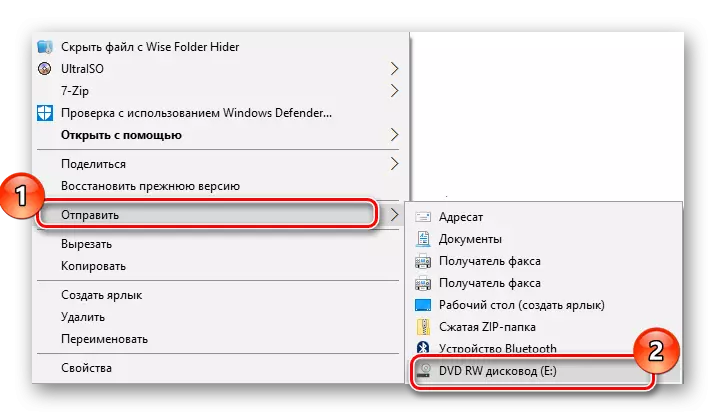
Ọ bara uru ịkọ na ọ bụrụ na ndekọ ndekọ ahụ adabaghị ma ọ bụ na ị họọrọ mbanye draịva ga-akọ njehie a. Ọzọkwa njehie juru ebe niile bụ na ndị ọrụ Detuo ihe mkpuchi buut sistem dị ọcha dịka faịlụ mgbe niile.
Enwere ọtụtụ mmemme maka ịmepụta draịva buut, yabụ onye ọrụ kachasị na-enweghị atụ site na iji akwụkwọ ntuziaka nwere ike ịmepụta diski ntinye na nkeji.
